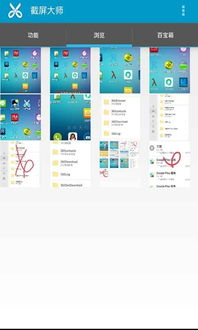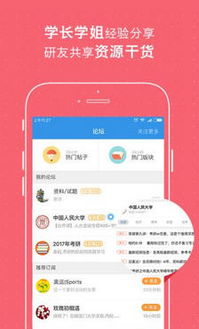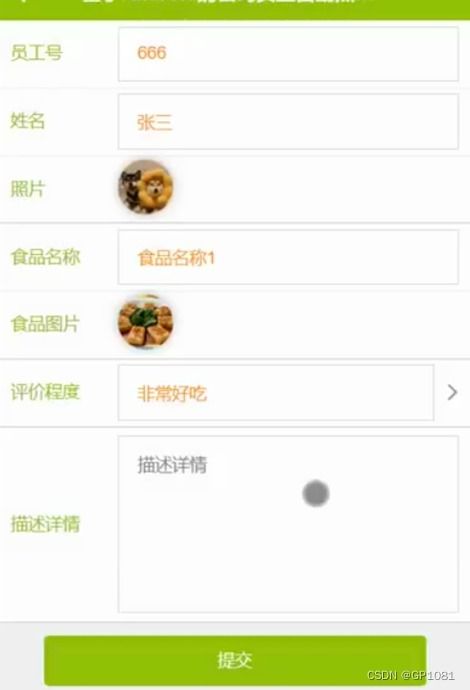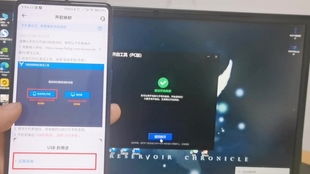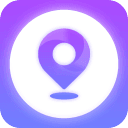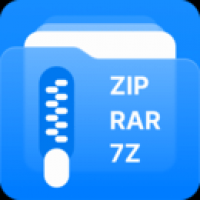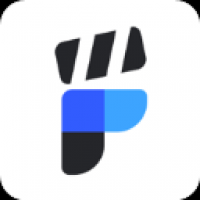pc装安卓系统吗,畅享移动生态
时间:2025-04-15 来源:网络 人气:
亲爱的电脑迷们,你是否曾幻想过在电脑上也能畅玩安卓游戏,或者直接使用安卓应用?别再羡慕手机用户了,今天就来告诉你,如何轻松将安卓系统装在你的PC上!
电脑装安卓系统,真的可行吗?
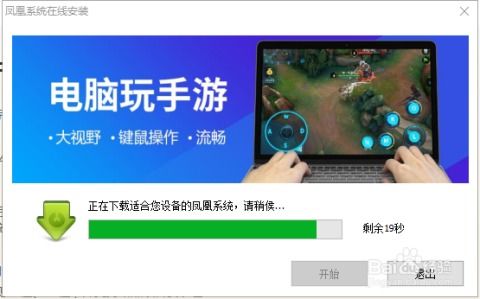
当然可以!虽然电脑和手机在硬件架构上有所不同,但通过一些巧妙的方法,我们就能让电脑也能运行安卓系统。
准备工作,你准备好了吗?
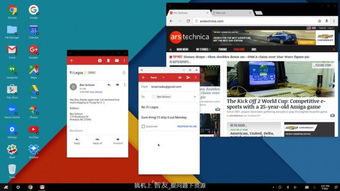
在开始之前,你需要准备以下工具和材料:
1. Android x86系统镜像:这是专为PC设计的安卓系统,可以在网上免费下载。
2. U盘:至少1GB的容量,用于制作启动盘。

3. UltraISO软件:用于将系统镜像写入U盘。
4. 电脑:当然,没有电脑怎么行呢?
第一步:下载系统镜像
首先,你需要从网上下载Android x86系统镜像。这里推荐访问官方网站http://www.android-x86.org/,选择适合你电脑硬件的版本下载。
第二步:制作启动U盘
1. 安装UltraISO:下载并安装UltraISO软件。
2. 写入镜像:打开UltraISO,选择“文件”>“打开”,找到下载的Android x86镜像文件。然后点击“启动”>“写入硬盘镜像文件”。
3. 写入U盘:选择你的U盘,点击“写入”按钮。等待写入完成,恭喜你,启动U盘制作成功!
第三步:设置BIOS启动顺序
1. 重启电脑:将制作好的启动U盘插入电脑USB端口,重启电脑。
2. 进入BIOS:在启动过程中,按下F2(或根据你的电脑型号不同,可能是F10、Delete等)进入BIOS设置界面。
3. 设置启动顺序:在BIOS设置中找到“Boot”选项,将U盘设置为第一启动设备。
4. 保存退出:设置完成后,按F10保存设置并退出BIOS。
第四步:安装安卓系统
1. 启动电脑:重启电脑,电脑将从U盘启动,进入Android x86安装界面。
2. 选择安装方式:在安装界面,选择“安装到硬盘”。
3. 创建分区:根据提示创建系统分区和交换分区。
4. 格式化分区:选择分区格式为ext3或ext4。
5. 开始安装:点击“开始安装”按钮,等待安装完成。
第五步:安装驱动程序
1. 重启电脑:安装完成后,重启电脑。
2. 安装驱动:进入系统后,可能需要安装一些硬件驱动程序,如显卡、声卡等。你可以从官方网站下载相应的驱动程序,或者使用驱动精灵等驱动管理软件自动安装。
第六步:享受安卓系统
现在,你的电脑已经成功安装了安卓系统,你可以畅玩安卓游戏,使用安卓应用了!
注意事项
1. 安装安卓系统后,电脑的启动速度可能会变慢,因为安卓系统对硬件资源的需求较高。
2. 安装过程中,请确保电脑电源充足,以免安装中断。
3. 安装完成后,建议备份你的重要数据,以防万一。
通过以上步骤,你就可以轻松将安卓系统装在你的PC上了。快来试试吧,相信你一定会爱上这个全新的体验!
相关推荐
教程资讯
系统教程排行